Wollen Sie Ihrem Samsung Galaxy A8 eine persönliche Note verleihen? Hier erfahren Sie, wie Sie kinderleicht Widgets zum Startbildschirm hinzufügen.
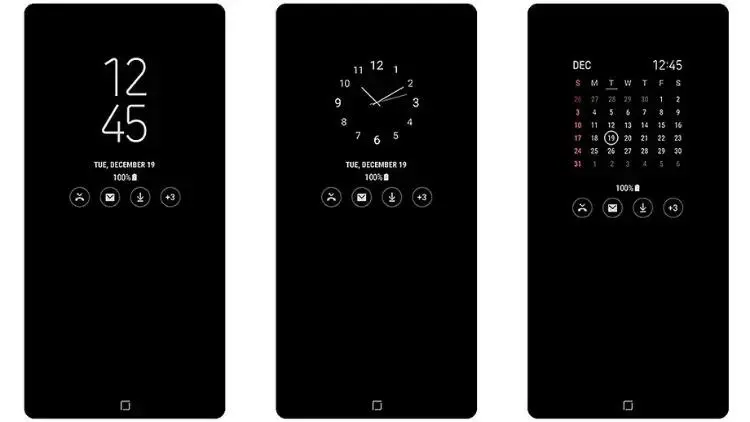
Widgets können Ihr Smartphone-Erlebnis erheblich verbessern, indem sie schnellen Zugriff auf Funktionen und Informationen direkt von Ihrem Startbildschirm bieten.
Wenn Sie ein Samsung Galaxy A8-Benutzer sind, haben Sie Glück, denn das Hinzufügen von Widgets zu Ihrem Gerät ist ein einfacher Prozess, der Ihre Produktivität und Benutzererfahrung verbessern kann.
In diesem Artikel werden wir Sie durch die notwendigen Schritte führen, um Widgets auf Ihrem Samsung Galaxy A8 erfolgreich zu platzieren und zu verwalten.
Was sind eigentlich Widgets?
Widgets sind kleine Anwendungen, die auf dem Startbildschirm Ihres Geräts laufen und Ihnen Informationen und schnellen Zugriff auf regelmäßig verwendete Funktionen bieten.
Sie können Wetterupdates zeigen, Ihre Schrittzählerdaten, Kalendereinträge, Musiksteuerung und viel mehr.
Widgets hinzufügen leicht gemacht
Um ein neues Widget Ihrem Startbildschirm hinzuzufügen, folgen Sie diesen Schritten:
Schritt 1: Widget-Menü aufrufen
- Pressen Sie mit dem Finger auf eine freie Stelle auf Ihrem Startbildschirm.
- Halten Sie gedrückt, bis die Anpassungsoptionen erscheinen.
- Wählen Sie den Menüpunkt „Widgets“.
Schritt 2: Widget auswählen
- Sie werden nun eine Übersicht aller verfügbaren Widgets sehen.
- Blättern Sie durch die Liste oder verwenden Sie die Suchfunktion, um ein spezifisches Widget zu finden.
Schritt 3: Widget platzieren
- Halten Sie das gewünschte Widget mit dem Finger gedrückt.
- Ziehen Sie es auf den Startbildschirm an die Stelle, an der es angezeigt werden soll.
Problemlösungen beim Hinzufügen von Widgets
Sollten Sie auf Probleme stoßen, wie zum Beispiel, dass ein Widget nicht angezeigt wird, überprüfen Sie folgende Punkte:
- Stellen Sie sicher, dass die betreffende App nicht auf der SD-Karte installiert ist, sondern im internen Speicher des Geräts.
- Entfernen Sie das Widget und fügen Sie es erneut hinzu.
- Überprüfen Sie, ob das Widgets-Icon in der Taskleiste angezeigt wird. Es könnte sein, dass Sie die Taskleisteneinstellungen ändern müssen.
Spezial Widgets: Uhr und Wetter
Viele Benutzer bevorzugen es, das Uhr und Wetter Widget auf ihrem Startbildschirm zu haben, nicht zuletzt wegen der praktischen und ständigen Verfügbarkeit dieser Informationen.
Hier eine kurze Anleitung, wie Sie die Uhr und das Wetter auf Ihren Startbildschirm bekommen:
- Drücken und halten Sie eine beliebige Stelle auf dem Startbildschirm.
- Wählen Sie „Widgets“ aus.
- Suchen Sie nach dem Uhr-Widget, halten Sie es gedrückt, und ziehen Sie es an die gewünschte Stelle.
Apps auf dem Home Bildschirm wiederherstellen
Haben Sie versehentlich eine App vom Home Bildschirm entfernt? Kein Problem:
- Bei neueren Android-Versionen wischen Sie vom Homescreen nach oben, um zu Ihren Apps zu gelangen.
- Halten Sie die gewünschte App gedrückt und ziehen Sie sie zurück auf den Homescreen.
Widgets verwalten und anpassen
Widget-Stapel erlauben es Ihnen, mehrere Widgets in einem einzigen Bereich zu organisieren. Sie können bis zu 10 Widgets in einem Stapel kombinieren.
Um diese Funktion zu nutzen, halten Sie ein Widget gedrückt, und ziehen Sie es dann über ein anderes Widget.
Tipps für den Umgang mit Widgets
- Widgets können Ihre Akkulaufzeit beeinflussen, da sie ständig aktualisiert werden müssen. Überlegen Sie, welche Informationen Ihnen wirklich wichtig sind.
- Personalisieren Sie Ihren Startbildschirm, indem Sie Widgets nutzen, die Sie regelmäßig verwenden, und vermeiden Sie Überladung.
Fazit
Das Hinzufügen und Verwalten von Widgets auf Ihrem Samsung Galaxy A8 kann die Nutzung Ihres Smartphones angenehmer und effizienter gestalten. Experimentieren Sie mit verschiedenen Widgets und finden Sie heraus, welche für Sie am nützlichsten sind.
Denken Sie immer daran, dass ein gut organisierter Startbildschirm mit nützlichen Widgets Ihre täglichen Abläufe erleichtern und sogar verbessern kann.
